
「2つのアプリを同時表示できたら作業がはかどるんだけど…」
「画面を2分割するやり方はカンタンかな?」
iPadは、iPadOS 15からマルチタスキング機能が追加されました。
マルチタスキング機能は以下のことができます。
- Split View…2画面表示/画面分割(表示比率変更可)
- Slide Over…小窓で表示(左右に移動可)
”スプリットビュー”と”スライドオーバー”2つの機能を使いこなすことで、
片方で資料を表示してもう片方で文字入力や絵を描いたりとiPadを便利に使っていけます。これは、著述家やイラストレーターは作業効率アップ!
当記事では私の体験の元、iPadで2画面表示(画面分割)するやり方を解説します。
この記事でわかること(目次)
iPadを2画面表示にするやり方は?
iPadを2画面表示にするやり方は以下の通り。
※iPadのOSがiPadOS 15である必要があります。
※アプリによっては非対応もあります。
※資料しながら文字入力と言ってますが、YouTubeとTwitterを表示させてますw
重要なのは、画面上部の●●●。

●●●をタップすることで、アイコンが3つ表示されます。

左からフルスクリーン(1画面)・2分割(Split View)・小窓表示(Slide Over)。
各々、タップすることで、iPadの画面を2分割できます。
Split Viewの操作方法は?
2分割(Split View)の操作方法は以下の通り。
画面比率変更!
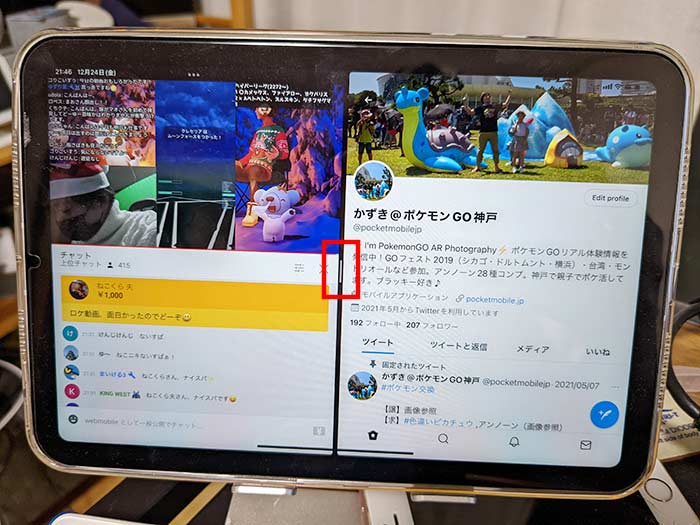
左右の画面の間に|があるので、長押しして左右にスワイプさせれば画面比率を変更する事ができます。

画面の外までスワイプさせると画面が消えて、1画面になります。
画面移動
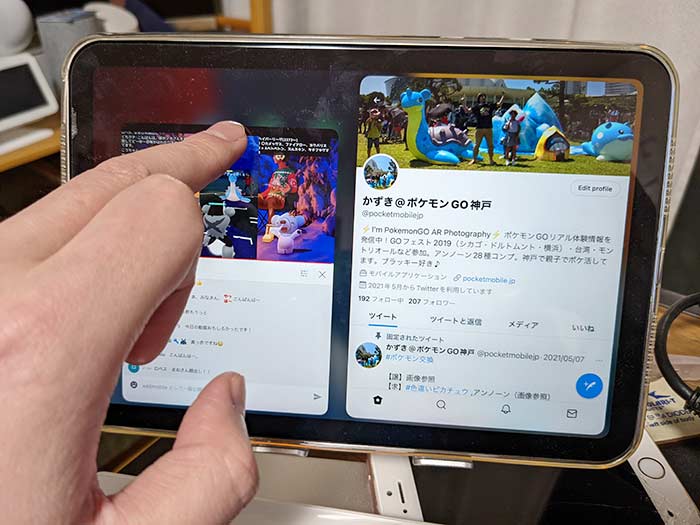
●●●を長押ししながら左右にスワイプさせると、画面の左右を入れ替えたり、小窓表示(Slide Over)にしたりできます。
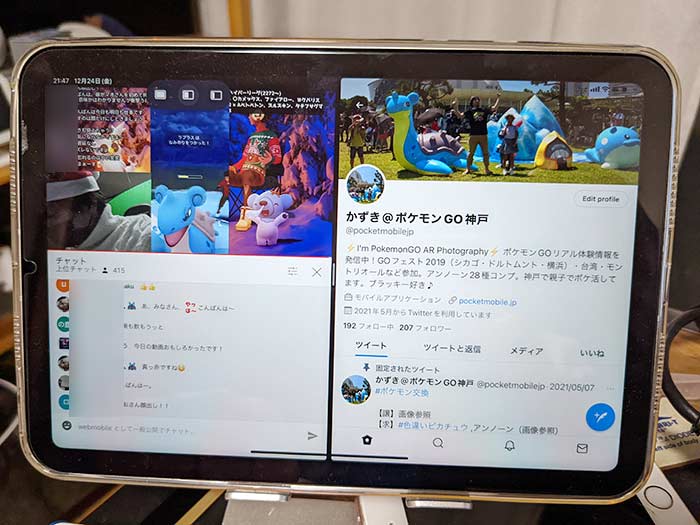
2つの画面上部には、それぞれ●●●があるので、画面を移動させたり閉じたり、2分割(Split View)と小窓表示(Slide Over)を切り替えることもできるので試してみてください。
Slide Overの操作方法は?
小窓表示(Slide Over)の操作方法は以下の通り。

●●●をタップして、小窓表示をタップ。
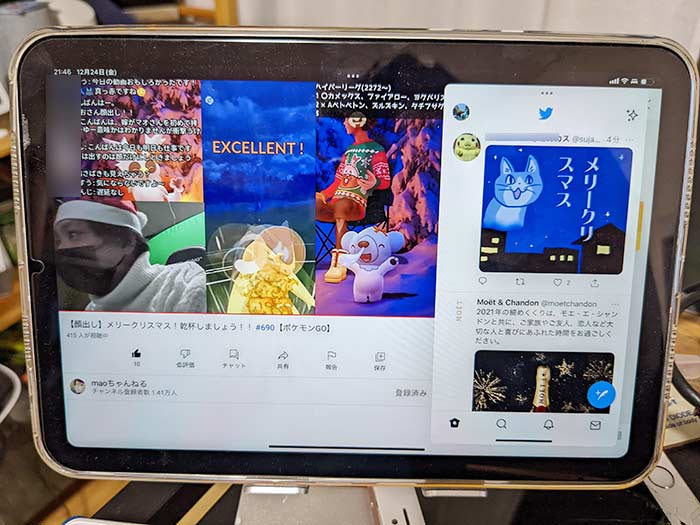
画面に表示したいアプリを起動させれば小窓で表示されます。
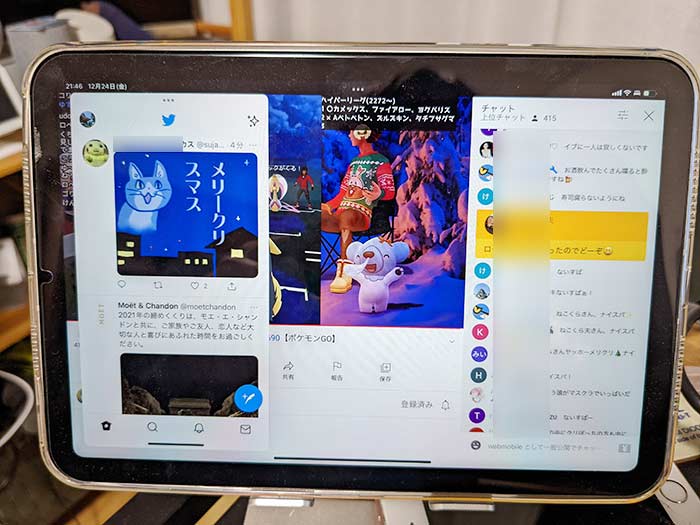
小窓は、●●●を長押ししてスワイプすることで移動できます。
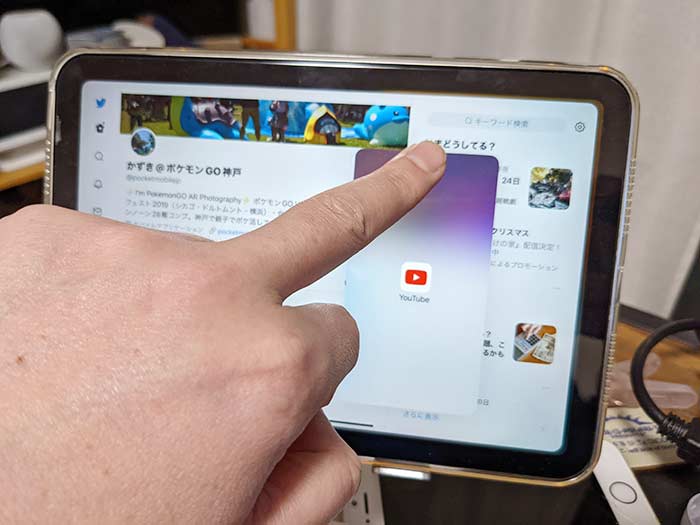
小窓をスワイプすることで、2分割(Split View)に切り替えたり、画面端に格納することもできます。
Dockから2画面にするやり方は?
iPadホーム画面の下部には、よく使うアプリをすぐ起動できるDockがありますが、Dockのアプリを長押ししてスワイプすることでも画面2分割ができます。
予め何かしらのアプリを画面に表示している状態で…
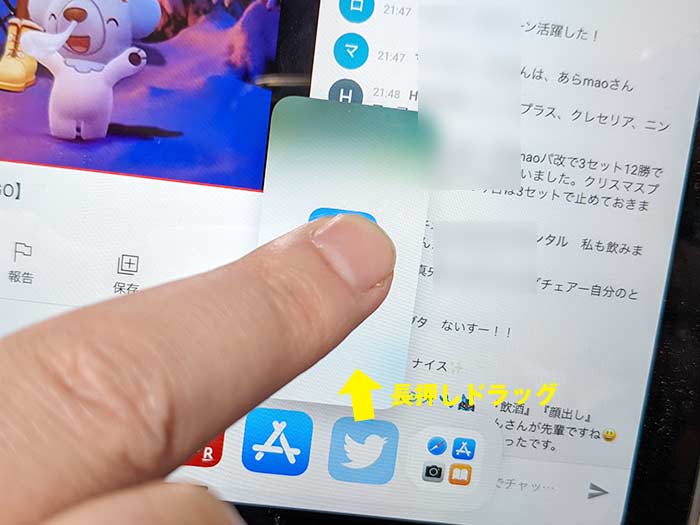
Dockから表示したいアプリを長押ししてスワイプ。
移動場所によって、2分割(Split View)・小窓表示(Slide Over)ができます。
iPadを文章作成などで使う際、マルチタスキング機能はめちゃめちゃ作業効率を上げてくれるのでぜひ使いこなせるようにしておきましょう!
関連 「タブより便利?」iPadのシェルフ機能の使い方は?簡単に複数の画面を切り替えて表示できる!
iPad(セルラーモデル)におすすめのSIMは?
私はiPad単体でデータ通信ができるセルラーモデルを購入しましたが、WiFiがない場所でもSIMを入れればデータ通信ができるので便利です。

iPad(セルラーモデル)にセットしてるSIMは、楽天モバイル。
楽天モバイルの主な特徴は以下の通りです。
- 3ギガまで月980円(税込1,078円)
- 20ギガ以上使っても月2,980円(税込3,278円)
- 通話料無料!
- キャリアメール無料(@rakumail.jp)
- 楽天ポイント付与あり。
iPadで動画視聴をしない方はいないと思いますが、楽天モバイルはギガをどれだけ使っても月3,278円上限です。
外出先でWiFi接続しなくてもYoutubeやDAZN、プライムビデオなどを楽しめます。
他のキャリア/格安SIMの料金プランを見ると20ギガ以上使えて3,278円上限は他社にできないこと。
ギガを気にせず動画を視聴していけます。
iPad(セルラーモデル)を買われる方は、楽天モバイルもチェックしてみてください。
関連 「中古が買い!」iPad mini 6(セルラーモデル)を買ったのでレビュー!スペック比較・使用感は?
参照 iPad でマルチタスク機能を使う – Apple サポート
以上、iPadで2画面表示(画面分割)するやり方でした。











・誹謗中傷、過激かつ攻撃的なコメントはIPアドレスを明記して公開する場合があります。
・検証依頼・読者様の体験レビューなども是非書き込みお願い致します。
※コメント欄が無い記事はコメントを受け付けていません。